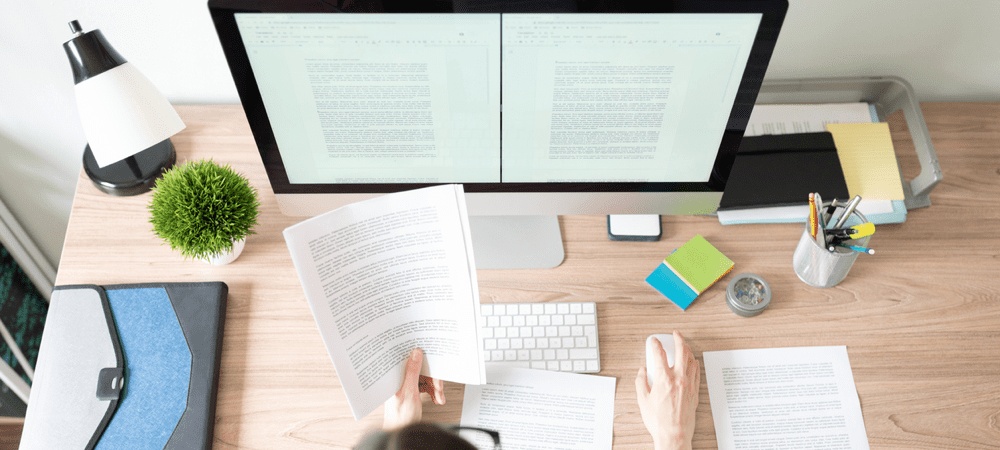Posljednje ažurirano dana
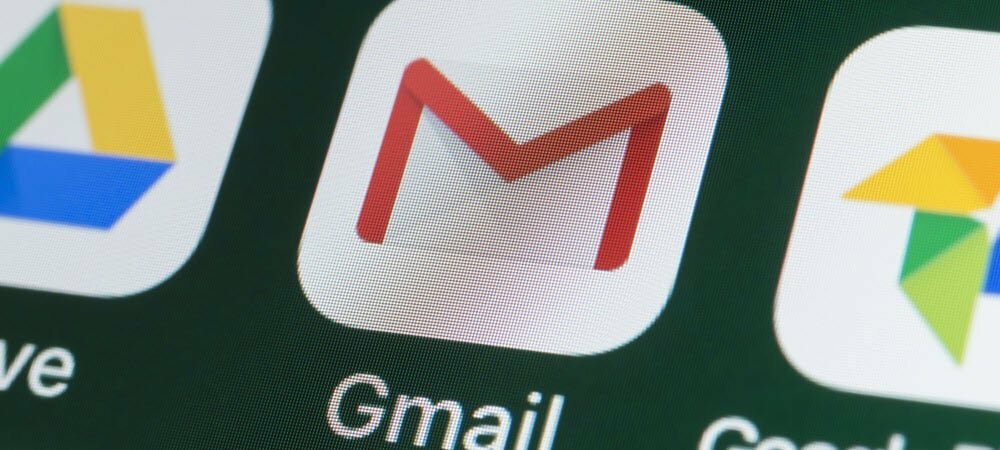
Vaš potpis e-pošte dobro je mjesto za stavljanje podataka za kontakt (ili dodavanje malo osobnosti). Da biste promijenili potpise na Gmailu, slijedite ovaj vodič.
Koristite li Gmail za posao ili užitak? Ako to učinite, možda ćete morati s vremena na vrijeme promijeniti svoj potpis na Gmailu, ovisno o tome kako koristite svoj račun.
Potpis na poslu bi možda trebao odgovarati brendu vaše tvrtke i sadržavati podatke za kontakt vašeg poslodavca. Za razliku od toga, osobni potpis može izgledati malo zabavnije, omogućujući vam korištenje drugog fonta ili uključivanje slika. Možda ćete odlučiti da uopće ne želite koristiti potpis i želite ga ukloniti.
Srećom, dovoljno je jednostavno promijeniti potpis na Gmailu. Evo što ćete morati učiniti.
Kako promijeniti potpis u Gmailu na radnoj površini
Upotrijebite sljedeće korake da promijenite svoj potpis u Gmailu na stolnom računalu ili Macu:
- Krenite do Gmail web stranica i prijavite se.
- Zatim kliknite na Gumb Postavke u gornjem desnom kutu.
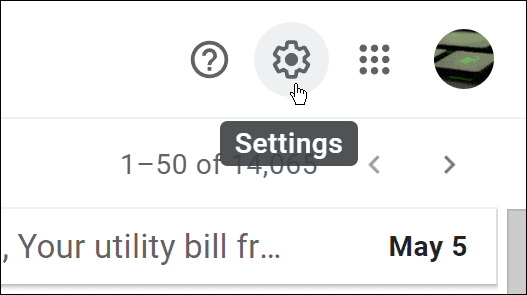
- Kada Brze postavke pojavi se zaslon, kliknite na Pogledajte sve postavke dugme.
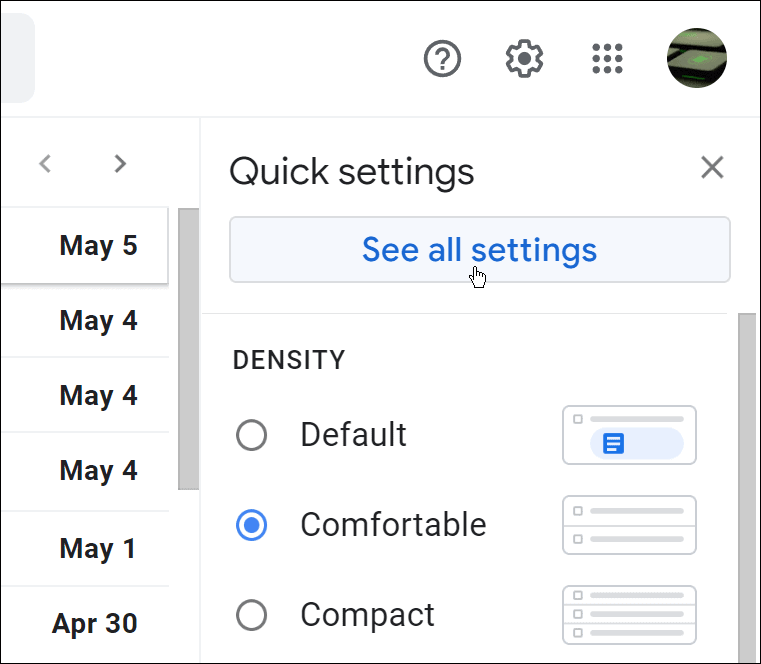
- Ispod Općenito karticu, pomaknite se prema dolje do Potpis odjeljak.
- Odaberite potpis koji želite promijeniti.
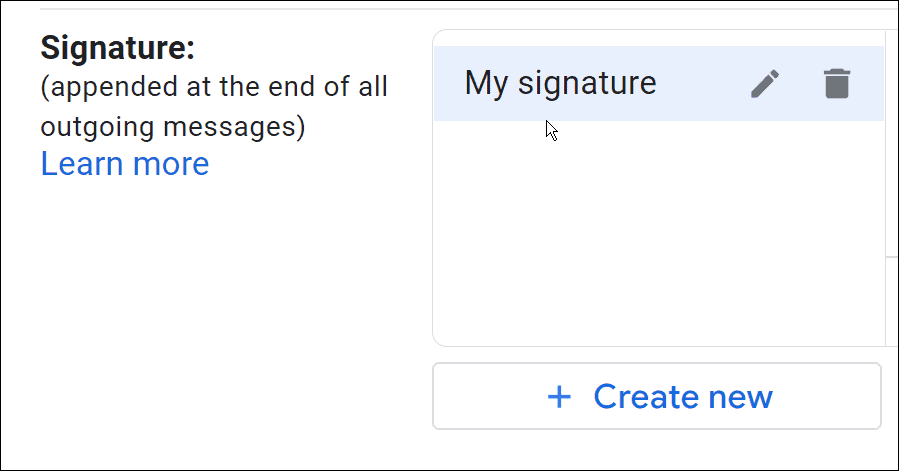
- Na ploči s desne strane vidjet ćete svoj trenutni potpis - kliknite okvir i uredite sadržaj svog potpisa.
- Koristite alatnu traku za oblikovanje ispod nje za promjenu fonta potpisa, dodavanje veza, promjenu poravnanja teksta, umetanje slika i još mnogo toga.
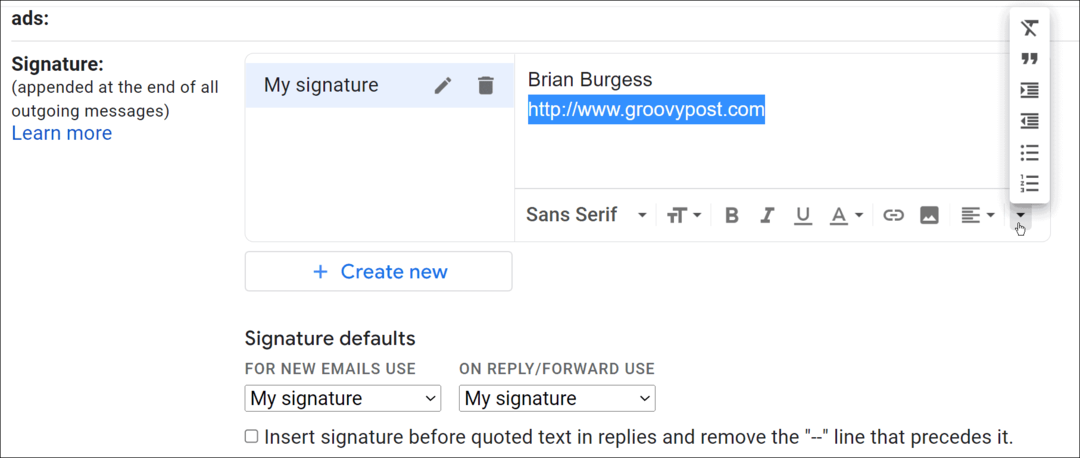
- Nakon što promijenite svoj potpis, pomaknite se do dna stranice i kliknite na Spremi promjene dugme.
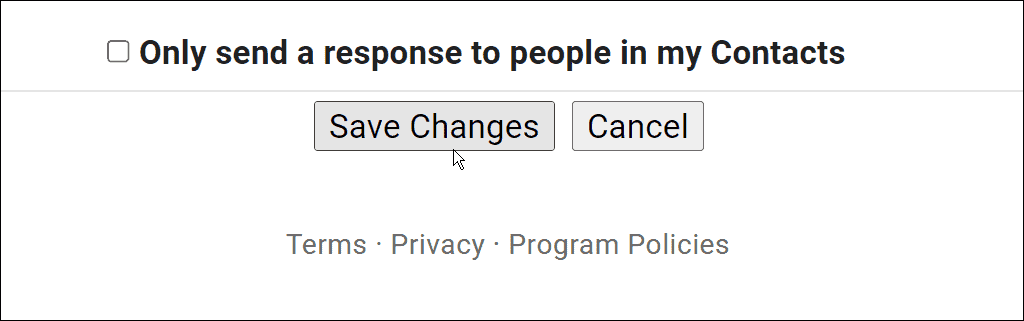
Kako promijeniti Gmail potpis na iPhoneu ili iPadu
Da biste promijenili svoj Gmail potpis na svom iPhoneu ili iPadu, poduzmite sljedeće korake:
- Pokrenite Gmail aplikacija na vašem iPhoneu ili iPadu.
- Dodirnite ikona izbornika u gornjem lijevom kutu Pretraži poštu polje.
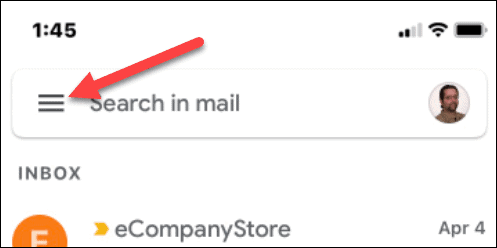
- Pomaknite se prema dolje i dodirnite Postavke.
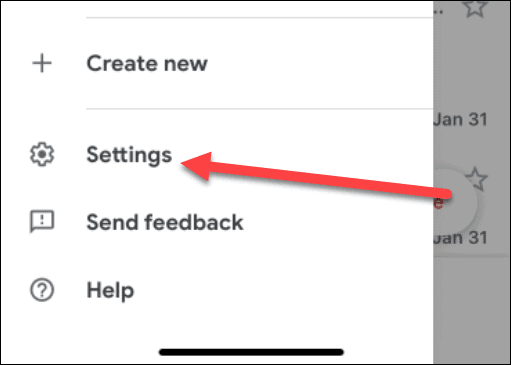
- Dodirnite račun s potpisom e-pošte koji želite promijeniti na Postavke zaslon.
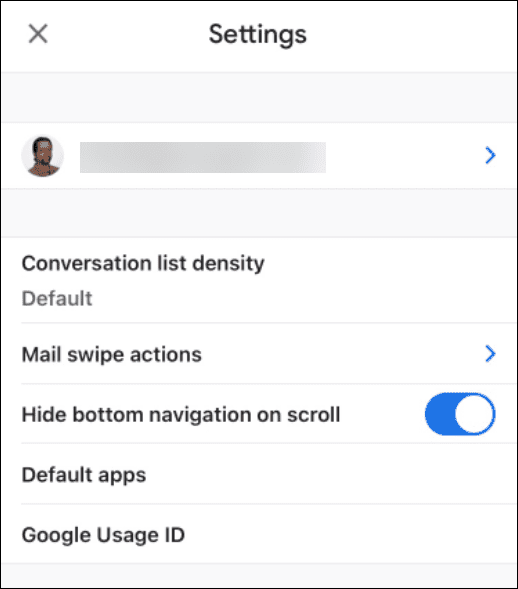
- Na Postavke zaslon, pomaknite se prema dolje i dodirnite Postavke potpisa.
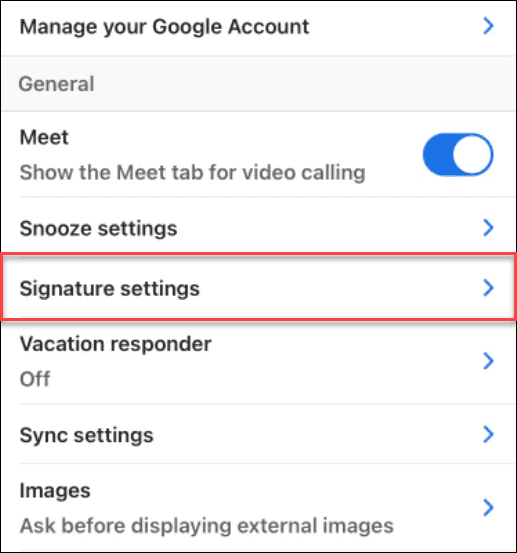
- Odaberite svoj trenutni potpis i izbrišite ga. Nakon što uklonite stari potpis, upišite što želite da vaš novi potpis bude na vašem iPhoneu.
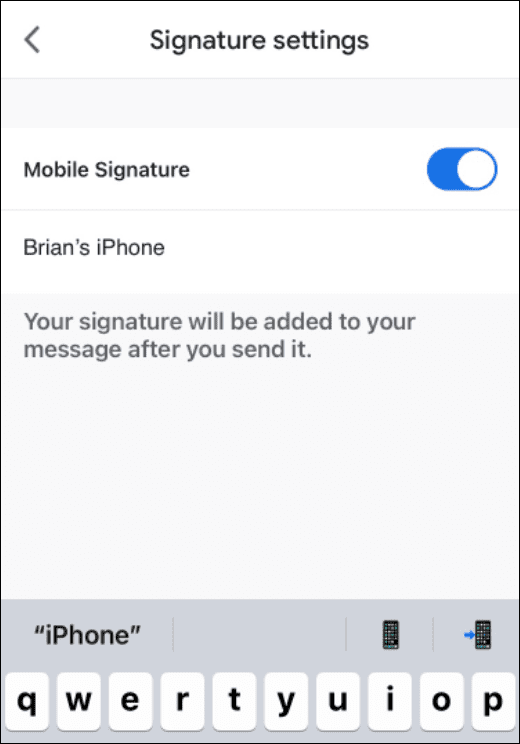
- Ako uopće ne želite potpis, isključite Mobilni potpis sklopka.
Kako promijeniti Gmail potpis na Androidu
Također možete promijeniti Gmail potpis ako koristite Android telefon putem aplikacije Gmail.
- Pokrenite Gmail aplikacija na svom Android uređaju.
- Dodirnite ikona izbornika u traci za pretraživanje.
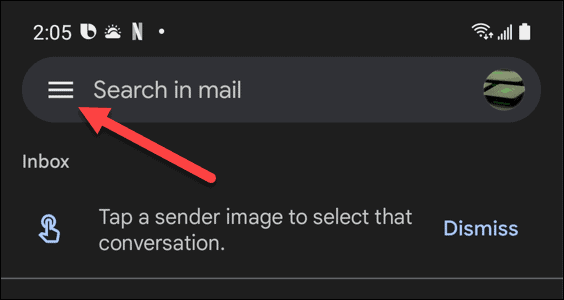
- Kada se otvori izbornik, pomaknite se prema dolje i dodirnite Postavke.
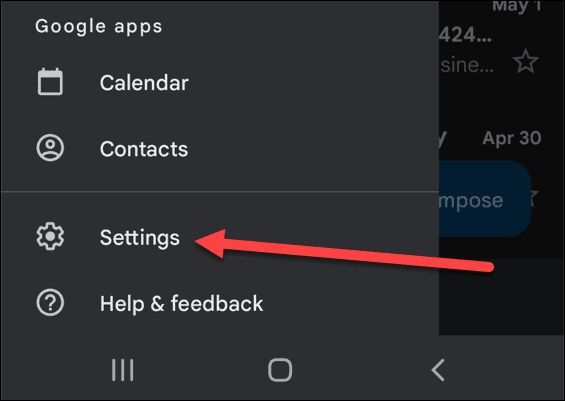
- Odaberite račun koji sadrži potpis koji želite promijeniti u Postavke zaslon.
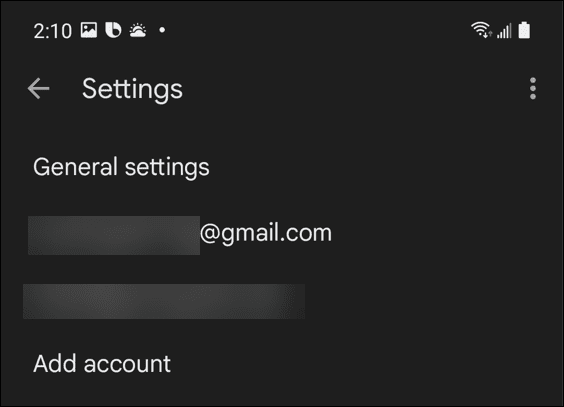
- Pomaknite se prema dolje i dodirnite Mobilni potpis opciju iz izbornika.
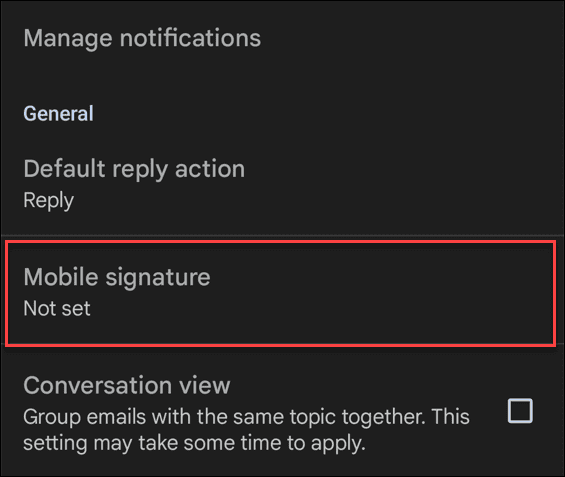
- A Kutija za potpis pojavit će se. Upišite svoj novi potpis i dodirnite u redu dugme.
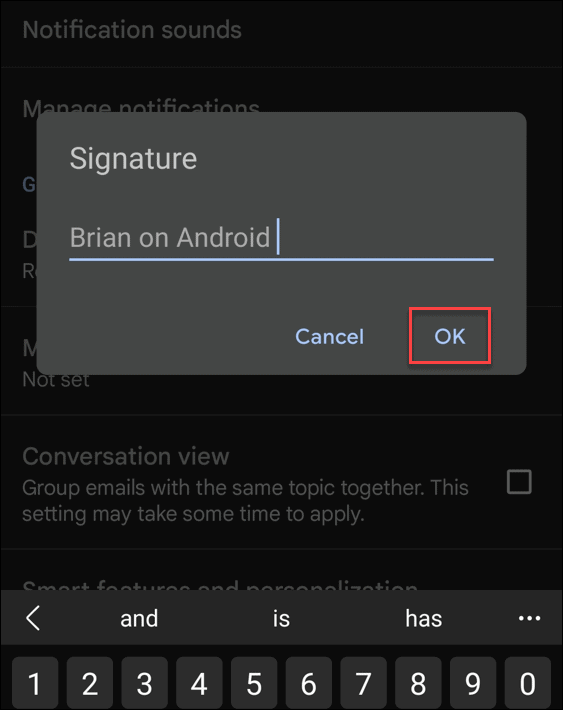
Konfiguriranje Gmail potpisa
Gore navedeni koraci pomoći će vam da brzo promijenite svoj potpis na Gmailu.
Ako imate više uređaja, važno je to zapamtiti morat ćete promijeniti svoj Gmail potpis za svaki uređaj koji koristite. Vaš se potpis neće sinkronizirati, pa ga mijenjanjem putem web-mjesta nećete vidjeti da je potpis sinkroniziran s vašim mobilnim uređajima. Opcije potpisa također su ograničenije u mobilnoj aplikaciji Gmail.
Nakon što konfigurirate svoj Gmail potpis, možete pokušati promijeniti druge postavke. Na primjer, možete promijenite svoje ime za prikaz ili čak koristiti više potpisa i u Gmailu.
Kako pronaći ključ proizvoda za Windows 11
Ako trebate prenijeti svoj ključ proizvoda za Windows 11 ili ga samo trebate za čistu instalaciju OS-a,...
Kako izbrisati predmemoriju, kolačiće i povijest pregledavanja u Google Chromeu
Chrome izvrsno pohranjuje vašu povijest pregledavanja, predmemoriju i kolačiće kako bi optimizirao rad vašeg preglednika na mreži. Njeno je kako...
Usklađivanje cijena u trgovini: kako doći do online cijena dok kupujete u trgovini
Kupnja u trgovini ne znači da morate plaćati više cijene. Zahvaljujući jamstvima usklađenosti cijena, možete ostvariti online popuste dok kupujete u...
Kako pokloniti Disney Plus pretplatu s digitalnom darovnom karticom
Ako ste uživali u Disney Plusu i želite ga podijeliti s drugima, evo kako kupiti Disney+ Gift pretplatu za...